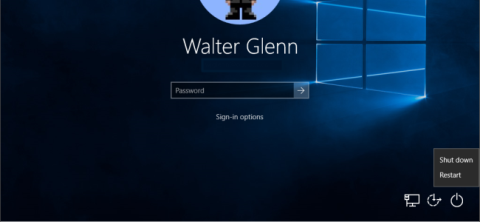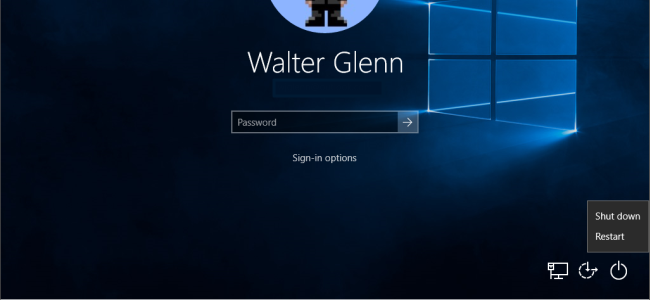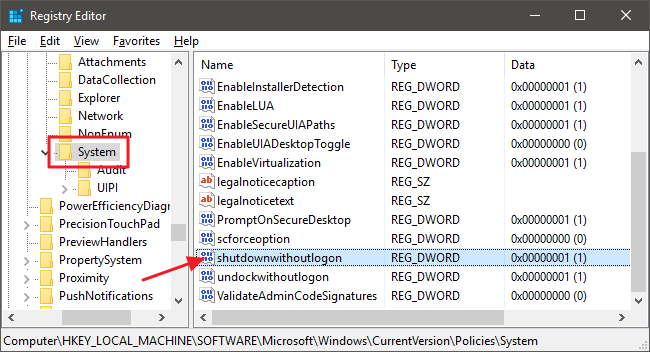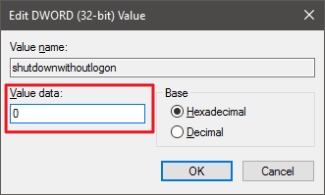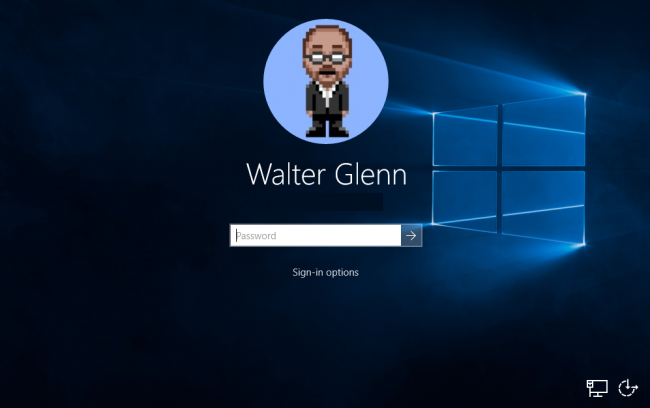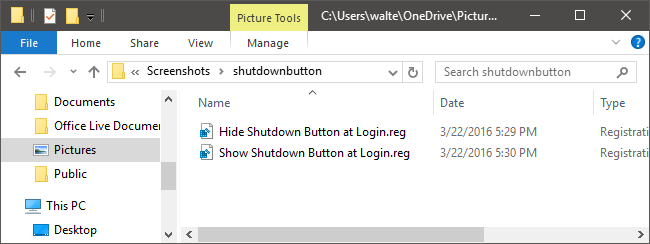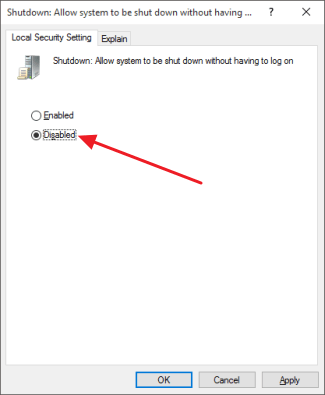Από προεπιλογή, η οθόνη σύνδεσης των Windows εμφανίζει ένα κουμπί τερματισμού λειτουργίας στην κάτω δεξιά γωνία. Μπορούμε να πούμε ότι αυτή η δυνατότητα είναι αρκετά χρήσιμη για τους χρήστες. Ωστόσο, μερικές φορές, εάν ο χρήστης κάνει λάθος κλικ σε αυτό το κουμπί, θα προκαλέσει πολλά ενοχλητικά προβλήματα, όπως η λήψη περισσότερου χρόνου για την επανεκκίνηση του υπολογιστή.
Πώς να αφαιρέσετε λοιπόν το κουμπί Τερματισμός λειτουργίας στην οθόνη σύνδεσης των Windows, ανατρέξτε στο παρακάτω άρθρο της Wiki.SpaceDesktop.
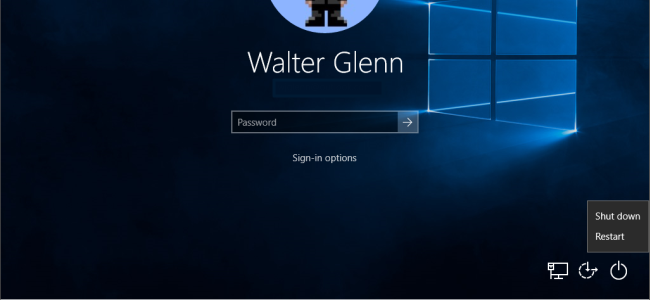
1. Μέσω του Μητρώου – για Windows Home έκδοση
Εάν ��ρησιμοποιείτε Windows 10 Home, μπορείτε να αποκρύψετε το κουμπί Τερματισμός λειτουργίας στην οθόνη σύνδεσης των Windows μέσω του Μητρώου. Ωστόσο, για τα Windows 10 Pro και Enterprise, αυτή η μέθοδος είναι αρκετά περίπλοκη και δύσκολη. Επομένως, οι χρήστες των Windows 10 Pro και Enterprise μπορούν να χρησιμοποιήσουν το πρόγραμμα επεξεργασίας πολιτικής ομάδας.
Για να αποκρύψετε το κουμπί τερματισμού λειτουργίας στην οθόνη σύνδεσης μέσω του Μητρώου, ακολουθήστε τα παρακάτω βήματα:
Αρχικά ανοίξτε τον Επεξεργαστή Μητρώου ανοίγοντας το Start, μετά πληκτρολογήστε τη λέξη-κλειδί regedit στο πλαίσιο Αναζήτηση και πατήστε Enter για να ανοίξετε τον Επεξεργαστή Μητρώου.
Στο παράθυρο του Επεξεργαστή Μητρώου, μεταβείτε στο παρακάτω κλειδί:
HKEY_LOCAL_MACHINE\SOFTWARE\Microsoft\Windows\CurrentVersion\Policies\System
Στο πλήκτρο System, κοιτάξτε τη λίστα τιμών στο δεξιό παράθυρο, βρείτε την τιμή shutdownwithoutlogon και κάντε διπλό κλικ σε αυτήν.
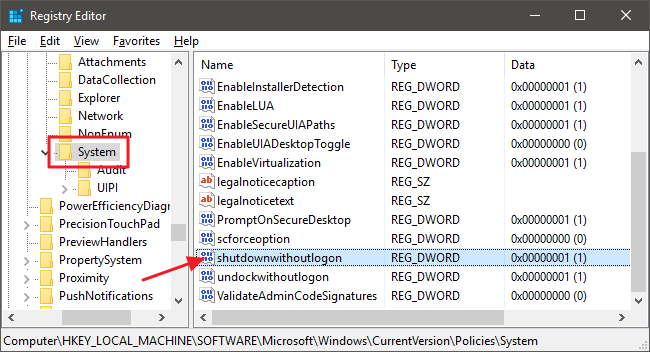
Ορίστε την τιμή στο πλαίσιο Δεδομένα τιμής σε 0 και κάντε κλικ στο OK .
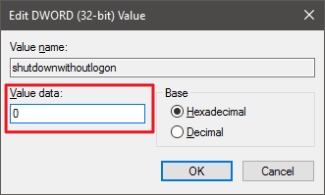
Τέλος, βγείτε από τον Επεξεργαστή Μητρώου και επανεκκινήστε τον υπολογιστή σας. Μετά την επανεκκίνηση του υπολογιστή, μπορείτε να δείτε ότι το κουμπί Τερματισμός λειτουργίας δεν εμφανίζεται πλέον στην οθόνη σύνδεσης.
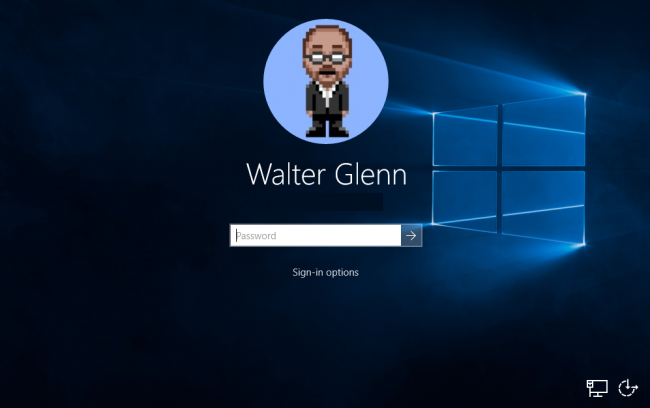
Επιπλέον, εάν θέλετε να εμφανίσετε το κουμπί Τερματισμός λειτουργίας στην οθόνη σύνδεσης, ακολουθήστε τα ίδια βήματα και ορίστε την τιμή shutdownwithoutlogon σε 1 .
2. Χρησιμοποιήστε το προεπεξεργασμένο Μητρώο
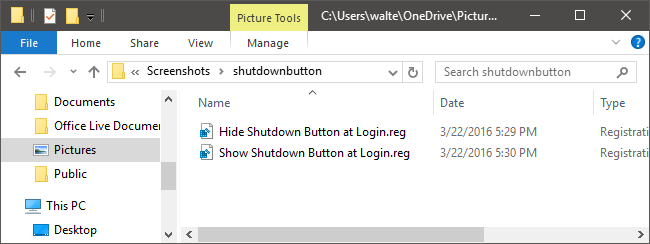
Εάν είστε τεμπέλης να εκτελέσετε τα βήματα για την επεξεργασία του μητρώου, μπορείτε να χρησιμοποιήσετε το προεπεξεργασμένο μητρώο.
Κατεβάστε το Shutdown Button Hacks στη συσκευή σας και εγκαταστήστε το εδώ.
Αφού κάνετε λήψη του αρχείου Zip, προχωρήστε στην εξαγωγή του αρχείου Zip. Κατά την εξαγωγή του αρχείου Zip θα δείτε 2 αρχεία:
- Hide Shutdown Button at Login.exe : αυτή η επιλογή για απόκρυψη του κουμπιού Shutdown στην οθόνη σύνδεσης.
- Εμφάνιση κουμπιού τερματισμού λειτουργίας στο Login.exe : αυτή η επιλογή για την εμφάνιση του κουμπιού τερματισμού λειτουργίας στην οθόνη σύνδεσης.
Κάντε διπλό κλικ σε 1 από τα 2 αρχεία που θέλετε να υποβάλετε το αίτημα και, στη συνέχεια, ακολουθήστε τα βήματα σύμφωνα με τις οδηγίες και επανεκκινήστε τον υπολογιστή σας.
3. Μέσω του Local Group Policy Editor – με Windows Pro και Enterprise
Εάν χρησιμοποιείτε Windows 10 Pro ή Enterprise, ο απλούστερος τρόπος για να αποκρύψετε το κουμπί Τερματισμός λειτουργίας στην οθόνη σύνδεσης είναι μέσω του Επεξεργαστή πολιτικής τοπικής ομάδας.
Πρώτα ανοίξτε το Start και εισαγάγετε τη λέξη-κλειδί gpedit.msc στο πλαίσιο Αναζήτηση και, στη συνέχεια, πατήστε Enter για να ανοίξετε το Local Group Policy Editor.
Στο παράθυρο Επεξεργαστής πολιτικής τοπικής ομάδας, στο αριστερό παράθυρο, αναπτύξτε το στοιχείο Διαμόρφωση υπολογιστή > Ρυθμίσεις Windows > Ρυθμίσεις ασφαλείας > Τοπικές πολιτικές > Επιλογές ασφαλείας.
Στη λίστα των στοιχείων στο δεξί παράθυρο, βρείτε την επιλογή Τερματισμός: Να επιτρέπεται ο τερματισμός του συστήματος χωρίς να χρειάζεται να συνδεθείτε και, στη συνέχεια, κάντε διπλό κλικ σε αυτήν την επιλογή.
Στην καρτέλα Τοπική ρύθμιση ασφαλείας, κάντε κλικ στην επιλογή Απενεργοποιημένη και, στη συνέχεια, επιλέξτε OK
.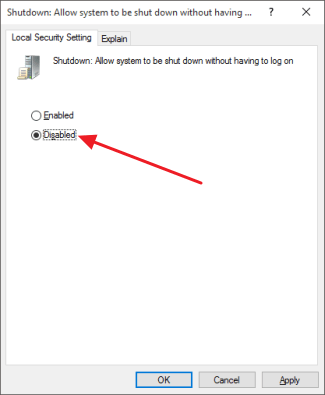
Τέλος, βγείτε από το Local Group Policy Editor και επανεκκινήστε τον υπολογιστή σας. Μετά την εκκίνηση, μπορείτε να δείτε ότι δεν υπάρχει άλλο κουμπί τερματισμού λειτουργίας στην οθόνη σύνδεσης.
Επιπλέον, εάν θέλετε να εμφανίσετε το κουμπί Τερματισμός λειτουργίας στην οθόνη σύνδεσης, ακολουθήστε τα ίδια βήματα και ορίστε την επιλογή Τερματισμός: Να επιτρέπεται ο τερματισμός λειτουργίας του συστήματος χωρίς να χρειάζεται να συνδεθείτε στο Ενεργοποιημένο .
Ανατρέξτε σε μερικά ακόμη άρθρα παρακάτω:
Καλή τύχη!